3 formas sencillas de girar un vídeo 180 grados
Mientras edita o mira un video, es posible que desee rotar el video 180 grados para obtener un ángulo recto. Lo bueno es que muchos reproductores multimedia y editores de vídeo pueden ayudarte. rotar vídeo 180 grados y voltear un video horizontal o verticalmente. Esta publicación compartirá tres métodos útiles para rotar videos al ángulo deseado que necesita.
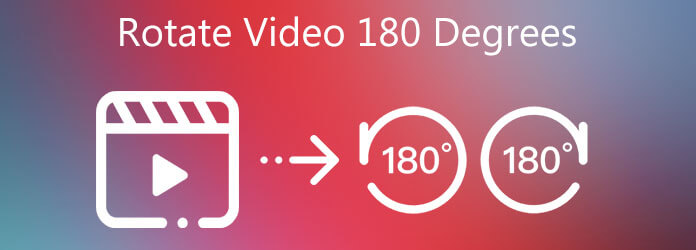
Para rotar un video 90 grados, 180 grados, 270 grados u otros grados que necesite, puede confiar en el potente software de rotación y volteo de videos. Convertidor de vídeo definitivo. Es altamente compatible con casi todos los formatos de video y le permite rotar y voltear cualquier video en PC con Windows y Mac.
Seleccione la versión correcta, haga doble clic en el botón de descarga de arriba y luego siga las instrucciones para instalar y ejecutar Video Converter Ultimate de forma gratuita en su computadora. Hacer clic Agregar archivos o el grande más para buscar e importar el video que desea rotar.

Haga clic en elEditar icono debajo del vídeo cargado y elija el Rotar y recortar característica. Ahora puede usar 4 opciones de rotación, Girar a la izquierda, Girar a la derecha, Voltear horizontal y Voltear vertical, para rotar el video 180 grados. Haga clic en el DE ACUERDO botón para continuar.

Seleccione un formato de salida adecuado de Convertir todo a. Luego haga clic Convertir todo para guardar este video rotado en su computadora.
Para rotar libremente un video 180 grados, puedes probar el popular programa en línea editor de video, Clideo. Lleva muchos videos y funciones de edición de audio. Puedes usarlo para rotar video, cambiar video vertical a horizontal o viceversa.
En su navegador web, vaya a Clideo Girar vídeo página. Muchos formatos de vídeo populares como MP4, Se admiten MOV, WMV, VOB, AVI y más. Haga clic en el botón Elegir archivo para cargar su video. El tamaño máximo de archivo está limitado a 500 MB.
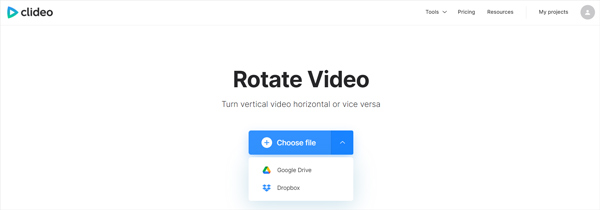
Después de cargarlo, obtienes 2 opciones de rotación para rotar el video hacia la izquierda o hacia la derecha. Haga clic en cualquiera de los botones para rotar el video 90 grados.
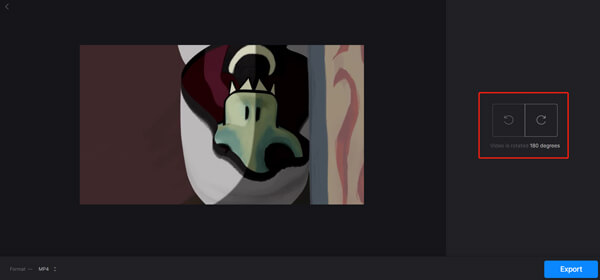
Haga clic en el Exportar botón en la esquina inferior derecha. Luego siga las instrucciones para descargar el video rotado en su computadora. El video de salida se agregará con una marca de agua. Debe actualizar a una versión paga para eliminar la marca de agua.
Para rotar el video 180 grados para una mejor visualización, también puedes usar VLC Media Player. Simplemente siga los pasos a continuación para rotar un video 90 grados, 180 grados u otros usando VLC.
Ir a VideoLAN y descarga gratis la versión correcta de VLC en tu computadora. Abra VLC, haga clic en Medios de comunicación menú y elija el Abrir documento opción de la lista desplegable para agregar un video. También puedes arrastrar directamente tu video a la ventana de VLC para agregarlo.
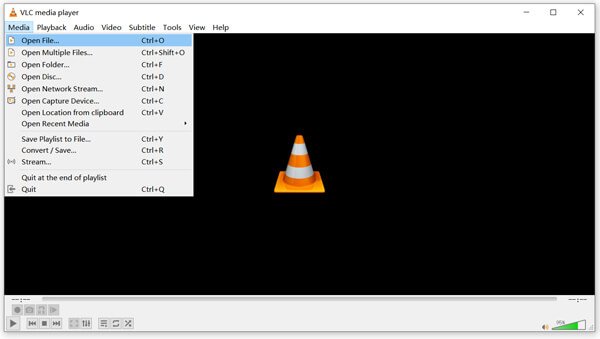
Su video se reproducirá automáticamente en VLC Media Player. Haga clic en el Herramientas menú en la parte superior y elija el Efectos y filtros opción.
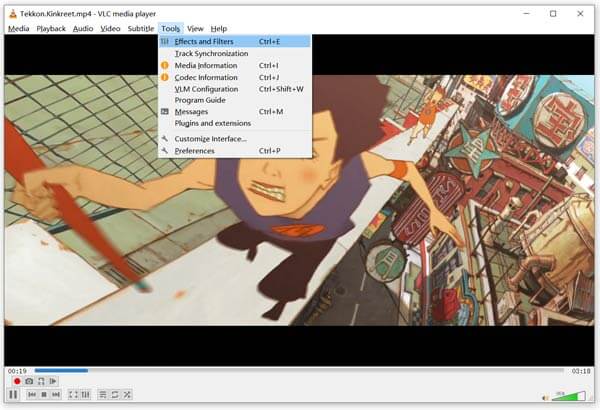
en la ventana emergente Ajustes y efectos ventana, seleccione el Efectos de vídeo y luego haga clic en Geometría. Ahora puedes marcar el Transformar cuadro y gire el vídeo 180 grados.
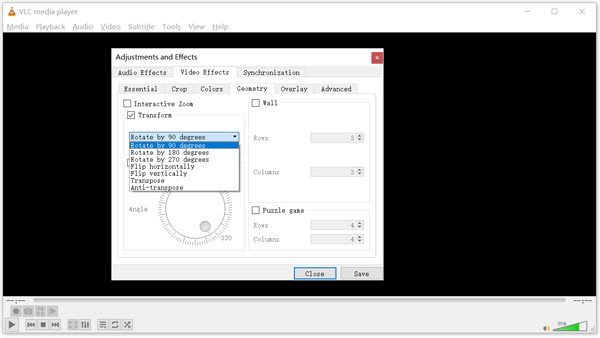
Clickea en el Ahorrar y luego cierre la ventana. Después de eso, puedes ver el video en ángulo recto en VLC.
1. ¿Puede Windows Media Player girar el vídeo 180 grados?
No. Windows Media Player no ofrece una función de rotación para rotar o voltear un video.
2. ¿Puede Adobe Premiere Pro girar el vídeo 180?
Adobe Premiere Pro es un editor de vídeo profesional diseñado con muchas funciones de edición, incluida la rotación. Consulta más información sobre cómo rotar vídeo en Premiere.
3. ¿Puedes convertir un vídeo vertical en horizontal en iPhone?
El iPhone tiene una función de edición incorporada que le permite rotar videos fácilmente. Puede abrir su video en la aplicación Fotos, tocar Editar en la parte superior derecha y elegir la función Girar para rotar libremente el video y convertir un video vertical en un paisaje. Además, puedes confiar en la aplicación iMovie para rotar libremente un vídeo.
Esta publicación comparte 3 formas sencillas de rotar vídeo 180 grados. Puede utilizar su método preferido para editar y personalizar su video. Todas las herramientas recomendadas también pueden ayudarte a rotar el video en otros grados que necesites.
Más lectura
Las 2 soluciones más rápidas para rotar videos MP4 y guardarlos gratis
¿Te sientes confundido cuando tu video se reproduce al revés o girado 90 grados? Lea este artículo para obtener más información sobre cómo voltear y rotar videos MP4 de 2 maneras eficientes.
Fusionar vídeo: cómo fusionar/unir/combinar dos vídeos juntos
¿Cómo fusionar vídeos uno al lado del otro en línea? ¿Cómo combinar dos videos juntos? ¿Cómo fusionar videos gratis sin marca de agua? Aprenda 3 formas de fusionar videos.
Cómo comprimir vídeos GoPro para enviarlos por correo electrónico, cargarlos o compartirlos
¿Cómo comprimir un vídeo GoPro? ¿Cómo comprimir vídeos de GoPro para enviarlos por correo electrónico? Esta publicación explica 3 formas sencillas de comprimir videos GoPro y reducir/reducir el tamaño del archivo de video.
Guía completa para comprimir un vídeo para publicar en Instagram
Aquí tienes una guía concreta que te ayudará a comprimir un vídeo para Instagram, para que puedas compartir tu videoclip con la mejor calidad.